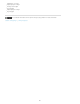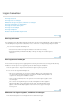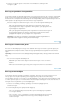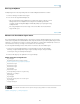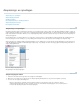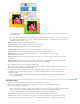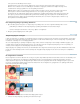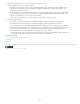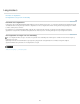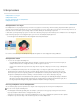Operation Manual
De voorwaarden van Creative Commons zijn niet van toepassing op Twitter™- en Facebook-berichten.
Juridische kennisgevingen | Online privacybeleid
Naar boven
Naar boven
Een laag verwijderen
Verwijder lagen die u niet langer nodig hebt om het afbeeldingsbestand kleiner te maken.
1. Selecteer de laag in het deelvenster Lagen.
2. Voer een van de volgende handelingen uit:
Klik op het pictogram Laag verwijderen in het deelvenster Lagen en klik op Ja in het
dialoogvenster om het verwijderen te bevestigen. Als u dit dialoogvenster wilt
overslaan, houdt u Alt ingedrukt (Option in Mac OS) terwijl u op het pictogram Laag
verwijderen klikt.
Kies Laag verwijderen in het menu Laag of in het menu Meer van het deelvenster
Lagen en klik op Ja.
Monsters uit alle zichtbare lagen nemen
Als u met bepaalde gereedschappen werkt, is de kleur die u toepast, uitsluitend gebaseerd op een monster
uit de actieve laag. Met deze standaardfunctie kunt u bijvoorbeeld met het gereedschap Natte vinger kleuren
uitsmeren of een kleurmonster nemen in één laag, zelfs wanneer er andere lagen zichtbaar zijn. U kunt ook
een kleurmonster nemen op één laag en ermee tekenen in een andere laag.
Voer de volgende handelingen uit als u wilt tekenen met monsters uit alle zichtbare lagen:
1. Selecteer het gereedschap Kleurkiezer, het gereedschap Toverstaf, het gereedschap
Emmertje, het gereedschap Natte vinger, het gereedschap Vervagen, het gereedschap
Verscherpen of het gereedschap Kloonstempel.
2. Selecteer Alle lagen op de optiebalk voor het gereedschap.
Adobe raadt ook het volgende aan:
Lagen begrijpen
Alle dekkende gebieden in een laag selecteren
Selecties kopiëren met het gereedschap Verplaatsen
Het deelvenster Lagen
Het deelvenster Lagen
Het deelvenster Lagen
Lagen begrijpen
Het deelvenster Lagen
De achtergrondlaag omzetten in een gewone laag
Aanpassings- en opvullagen
Lagen begrijpen
Lagen begrijpen
Een nieuwe lege laag maken en een naam geven
Lagen begrijpen
Tekengereedschappen
373